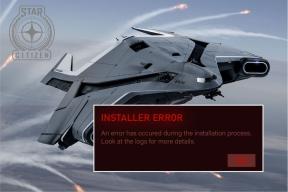यहां बताया गया है कि बिना रूट के Android रिज़ॉल्यूशन (DPI) कैसे बदलें
अनेक वस्तुओं का संग्रह / / December 02, 2021
अभी लॉन्च हुए कुछ ही दिन हुए हैं एंड्रॉइड ओ बीटा संस्करण. अब जब हम इस साल के अंत में अपने सिस्टम में Android के नवीनतम संस्करण की प्रतीक्षा कर रहे हैं, तो मुझे इस तथ्य पर आश्चर्य नहीं हो सकता है कि Android चलाने वाले अधिकांश फ़ोन अभी भी Android मार्शमैलो और नीचे पर अटक गया.

मैं यह बयान क्यों दे रहा हूं? खैर, शुरुआत के लिए, साथ एंड्राइड नौगट, आप आसानी से अपने डिवाइस के प्रदर्शन मूल्य को बदल सकते हैं। जबकि कुछ चाहते हैं कि डिस्प्ले वास्तव में छोटा हो, अन्य ऐसे महान दृष्टि वाले (मेरे जैसे लोग) थोड़े बड़े फोंट और आइकन आकार चाहते हैं। तो आप इसे कैसे पूरा करते हैं?
खैर, हम बात कर रहे हैं Android, और शुक्र है, इस दुनिया में, अनुकूलन उपयोगकर्ताओं द्वारा किया जा सकता है खुद। इसलिए, यहां हम बिना रूट के एंड्रॉइड रिज़ॉल्यूशन को बदलने के तरीके के बारे में एक विस्तृत गाइड पेश कर रहे हैं।
इससे पहले कि हम शुरू करें, मैं आपको विश्वास दिलाता हूं कि यह प्रक्रिया बहुत आसान है और पल भर में पूरी हो जाती है।
पूर्व-शर्तों में आपके कंप्यूटर पर स्थापित एडीबी (एंड्रॉइड डीबग ब्रिज) शामिल है।
1. यूएसबी डिबगिंग सक्षम
जब भी का उपयोग करके Android एक्सेस करने से संबंधित कोई बात होती है
एडीबी के माध्यम से कंप्यूटर, USB डिबगिंग मोड को सक्षम करने की अनुशंसा की जाती है। जैसा कि आप पहले से ही जानते होंगे, यह मोड एडीबी ब्रिज के माध्यम से आपके एंड्रॉइड डिवाइस को पढ़ने में कंप्यूटर की मदद करता है।

इस प्रक्रिया के लिए भी, डेवलपर विकल्पों में यूएसबी डिबगिंग मोड को सक्षम करें। यदि आप इससे परिचित नहीं हैं, तो यह जानने के लिए पढ़ें कि इस गुप्त मेनू को कैसे सक्षम किया जाए।
सेटिंग मेनू पर जाएं और खोलें के बारे में पेज और टैप करें निर्माण संख्या 7 बार जब तक आपको एक सूचना दिखाई न दे कि डेवलपर विकल्प सक्षम हैं।

एक बार यूएसबी डिबगिंग सक्षम हो जाने के बाद, जब भी आप अपने डिवाइस को कंप्यूटर से कनेक्ट करेंगे तो आपको एक पुष्टिकरण विंडो दिखाई देगी। इस मामले में, कि पहली कोशिश में विंडो प्रकट नहीं होती है, एक रिबूट को चाल चलनी चाहिए।
2. मौजूदा डीपीआई मूल्यों पर ध्यान दें
इससे पहले कि आप DPI मान बदलें, सुनिश्चित करें कि मौजूदा DPI मान नोट किए गए हैं। फोन को यूएसबी केबल से कनेक्ट करें, कमांड प्रॉम्प्ट खोलें, और नीचे दिए गए कमांड को टाइप करें।
एशियाई विकास बैंक सीप

एक बार जब आप शेल के अंदर हों, तो नीचे दिए गए कमांड में टाइप करें और नोट करें घनत्व मूल्य (पीले रंग में चिह्नित)।
डंपसिस डिस्प्ले | ग्रेप mBaseDisplayInfo
3. बदल दें
एक बार मौजूदा डीपीआई मान नोट कर लिए जाने के बाद, उन्हें नए के साथ बदलने का समय आ गया है। Android में, DPI मान 120 और 640 के बीच होते हैं।
इसलिए यदि आपका उपकरण एक छोटा उपकरण है और आप 600 के दशक में एक मूल्य डालते हैं, तो आप केवल कुछ बड़े आकार के आइकन और विशाल फोंट देखेंगे। विपरीत परिदृश्य के लिए भी यही सच है।
तो विचार यह है कि फोन के आकार और अपेक्षित आइकन आकार के बीच संतुलन बनाया जाए। लेकिन फिर, यह एक स्वतंत्र दुनिया है, हर कोई प्रयोग करने के लिए स्वतंत्र है।
नीचे दिए गए कमांड में टाइप करें और [DPI] शब्द को अपनी पसंद के मानों से बदलें।
wm घनत्व [DPI] && adb रिबूट

रूट किए गए फ़ोन के मामले में, टाइप करें र अंत में और एंटर दबाएं। डिवाइस के मेक के आधार पर डिवाइस रीबूट होगा। मेरा नहीं था, हालांकि नई सेटिंग्स को तुरंत देखा जा सकता था।

बिदाई विचार
उपरोक्त प्रक्रिया लगभग अच्छी तरह से काम करती है सभी प्रकार के फोन. यदि कीबोर्ड में नवीनतम मानों के साथ कोई समस्या है, तो इसे स्थापित करना Gboard या स्विफ्टकी आपको समस्या से छुटकारा मिल सकता है, क्योंकि ये ऐप्स फ़ोन के DPI मानों के अनुसार समायोजित होते हैं।
तो, इसे आज़माएं और हमें बताएं कि कौन सा मान आपके Android के लिए सबसे उपयुक्त है।
और देखें: 5 छिपी हुई विशेषताएं जिन्हें आपको Android डेवलपर विकल्प में अवश्य देखना चाहिए